Содержание
13 августа 2018
Данная прошивка подойдёт для всех модемов Huawei E3372H доступных на данный момент (13.08.2018), также она поможет восстановить работоспособность большинства модемов вышедших из строя во время прошивки или сбоя в работе модема.
Все материалы и приобретённые знания мы черпали с форума сайта 4pda.ru за что большое спасибо местным разработчикам!
Скачиваем архив со всеми необходимыми файлами и распаковываем на компьютере https://yadi.sk/d/qPUxwgwa3aBZRZ
В данной версии используется модифицированная версия прошивки, а также web интерфейс Hilink с значительно расширенными возможностями (подробная информация о состояние сигнала, возможность вручную выбирать частоту работы модема и многое другое)
Перед прошивкой необходимо удалить все программы от ранее подключаемых модемов (Мегафон, МТС, Билайн и т.п.). Во время самой прошивки рекомендуется отключить компьютер от интернета, а также выключить антивирусную защиту.
Шаг 1 (установка драйверов)
Отключаем модем от компьютера и устанавливаем все драйверы по очереди, после чего перезагружаем компьютер. Подключаем модем к компьютеру и ждём установки драйверов. Затем снова отключаем модем от компьютера.
Шаг 2 (перевод модема в сервисный режим)
Теория:
Самый сложный и ответственный шаг, для его выполнения нам понадобится медная проволока и желательно USB удлинитель
В качестве медной проволоки мы сами используем центральную жилу обычного ТВ кабеля, т.е. вам нужно взять ТВ кабель отрезать примерно 20-30 см. и извлечь из него медную сердцевину.
Один конец проволоки накручивается на USB разъём модема (это будет земля), а второй оставляете свободным в районе 9-10 см.
Наша задача замкнуть на модеме контакт свободным концом проволоки (смотри фото)
Сделать это можно, разобрав модем, для этого понадобится отвёртка с маленькой звёздочкой (для этого нужно открутить два болтика на задней части)
или просунуть проволоку на собранном модеме под определённым углом (мы всегда используем этот метод, в начале может не получатся с первого раза)
Практика:
1. Запускаем программу Balong_USB_Downloader
2. На отключенном модеме от компьютера наматываем проволоку на модем, вторым концом замыкаем нужный нам контакт и не размыкая контакт на модеме подключаем его к компьютеру (лучше через заранее воткнутый в компьютер USB удлинитель), после подключения достаточно подождать 5 секунд и контакт можно разомкнуть
3. В программе Balong_USB_Downloader нажимаем Detect и слева должна появиться надпись HUAWEI Mobile Connect — 3G PC UI Interface [BOOT_3G]
Видео как это делается
Если не появляется, значит — не попали проволокой в контакт, отключаем модем и пробуем ещё раз до тех пор пока не увидим надпись.
Оставляем программу открытой и переходим к следующему шагу
Шаг 3
Запускаем go.cmd
- Вводим 1 и нажимаем Enter
- Программа напишет «загрузка окончена» «дождитесь переопределения устройства и нажмите ввод»
Бывает такое, что драйвер ADB не устанавливается и прошивка останавливается на этом моменте, для того, чтобы это исправить, не выключая программу go.cmd заходим в диспетчер устройств компьютера и если не видим сточку Android phone – Android single ADB interface, то у нас в списке диспетчера должно быть «неизвестное устройство» , выбираем его и обновляем драйвер, указываем его место положение на компьютере вручную (он хранится в папке Шаг 3 – драйвер)
(Если у вас Windows 10 или 8.1 и adb драйвер в диспетчере после установки отображается с восклицательным знаком, нужно сделать следующее: Заходим в биос Advanced-USB Configuration-XHCI Pre-Boot Mode выбираем Disabled, сохраняем настройки и заново прошиваем модем)
— Нажимаем Enter
— Eщё раз Enter
— Программа напишет «Работа скрипта завершена нажмите ввод» нажимаем Enter и переходим к следующему шагу
Шаг 4
Возвращаемся к программе Balong_USB_Downloader
выбираем файл, который лежит в папке Шаг 4, затем нажимаем Load и ждём окончания загрузки
Шаг 5
Запускаем прошивку и ждём окончания загрузки
Шаг 6
Аналогично 5-му шагу
Шаг 7
Аналогично 5-му и 6-му шагу
Шаг 8
Запускаем erase_userdata_e3372h.cmd, ждём окончания загрузки и нажимаем Enter
Шаг 9
Запускаем inst_add_par.cmd , ждём окончания загрузки и нажимаем Enter
Шаг 10
Запускаем sw_project_mode.cmd , ждём окончания загрузки и нажимаем Enter
Шаг 11
Запускаем DC-Unlocker2client.exe
Нажимаем на значок лупы
И внизу в белое поле вставляем команду из текстового файла (не должно быть никаких пробелов и других символов перед и после введенной команды)
Нажимаем Enter – после чего должна появиться надпись ОК
Поздравляем! Если у вас всё получилось – это значит, что модем полностью прошит и готов к работе
Возврат к списку
Модем Huawei E3372h отлично себя зарекомендовал как одно из самых надежных устройств для доступа к мобильному интернету в сетях 3G/4G. Он продается почти всеми ведущими провайдерами, иногда под другим названием (например, Мегафон M150-2).
Обычно прошивка модема производится с целью сделать его универсальным, не привязанным к одному провайдеру. Иногда есть смысл прошивать не заблокированный модем. Это может понадобиться, чтобы сменить прошивку Stick на более универсальный HiLink, либо для использования тарифов, не предназначенных для модема.
Модификации модема
У модема E3372 существует две аппаратно несовместимых модификации (E3372h и E3372s), которые внешне выглядят совершенно одинаково. Но серийный номер у E3372h может начинаться только с буквы “G”, а у E3372s – с буквы “L”.
Важно убедиться, что прошиваться будет именно E3372h, так как прошивки для разных модификаций свои, и попытка использовать чужую может привести к потери работоспособности модема.
С чего начать
(Скачать архив)
Перед прошивкой необходимо выполнить установку драйверов Huawei, последовательно запустив исполняемые файлы из архива:
- HUAWEI_DataCard_Driver_6.00.08.00_Setup
- FC_Serial_Driver_Setup
- HUAWEI_ADB_Driver_Setup
Также следует установить программу dc-unlocker версии 1.00.1403 или выше по ссылке https://www.dc-unlocker.com/downloads/DC_unlocker_software.
Если уже установлена более ранняя версия, настоятельно рекомендуется ее обновить, т.к. в новой версии заложена функция открытия портов модема, которая автоматически вызывается тогда, когда это требуется. В старой версии для этого приходилось запускать вручную дополнительную программу, которая не всегда корректно срабатывала.
Если на компьютере установлено приложение MegaFon Internet, которое используется для управления модемами оператора MegaFon с прошивкой Stick, его следует остановить, так как оно мешает нормальной работе программы прошивки. Для этого нужно запустить диспетчер задач Windows, найти там процесс MegaFon Iternet Service и нажать кнопку «Снять задачу».
Прошивка модема
Задача прошивки модема разбивается на 3 части. Первоначально следует загрузить переходную прошивку, которая позволяет обойти защитные механизмы, используемые операторами связи для усложнения разблокировки или перепрошивки модема.
Перед установкой переходной прошивки нужно определить текущую версию встроенного программного обеспечения, установленного в модеме. Для этого надо вставить модем в USB-порт компьютера, запустить dc-unlocker и нажать в открывшемся окне круглую кнопку с изображением лупы. Если с драйверами модема все в порядке, должна высветиться информация о модеме, включая версию прошивки в строке Firmware.
Для более новых нужно выбрать переходную прошивку из имеющихся в архиве в соответствии с последними цифрами текущей прошивки (161, 209, 391, 715, 778, 1441). Например, если версия прошивки заканчивается на 1441 (модем оператора WIFIRE), требуется переходная прошивка E3372h-153_Update_21.329.05.00.00_M_01.10_for_.1441
Если текущая прошивка заканчивается на 143 (МТС), первый этап можно пропустить, переходная прошивка не требуется. Если же конечные цифры не совпадают ни с одним из семи вариантов, можно попытаться загрузить универсальную прошивку. В случае неудачи требуется другой метод прошивки (например, метод иголки).
Встроенный веб-интерфейс модема, через который можно контролировать параметры подключения к интернету, загружается отдельно от Firmware с помощью еще одного исполняемого файла Update_WEBUI_17.100.13.01.03_HILINK_Mod1.11 Эта версия веб-интерфейса содержит ряд дополнительных функций для расширенного управления работой модема.
Если сим-карта еще не вставлена в модем, нужно вытащить его из USB-порта, вставить карту и воткнуть модем обратно. Лучше использовать карту оператора, отличного от бренда, под которым выпущен модем. Так можно будет сразу оценить успех разблокировки.
Если модем предполагается использовать с одним из безлимитных смарт-тарифов, предназначенных для работы со смартфоном, потребуется смена IMEI модема. IMEI – интернациональный идентификатор устройства, по которому, в частности, можно судить о его типе и производителе. Сгенерировать новый IMEI можно с помощью онлайн-генератора https://wpimeigenerator.github.io
Далее следует запустить dc-unlocker (если он не запущен) и вновь нажать на значок лупы, чтобы модем определился (иногда это выходит не с первого раза). Для разблокировки модема нужно ввести (скопировать) команду: at^nvwrex=8268,0,12,1,0,0,0,2,0,0,0,a,0,0,0
Если модем был разблокирован ранее или исходно не был заблокирован, выполнение этой команды не требуется.
После смены IMEI рекомендуется переписать его также в ячейку памяти модема, в которой хранится его копия, с помощью скрипта в папке backup_imei. После этой процедуры IMEI не будет возвращаться к фабричному значению в случае сброса настроек модема.
Следующий шаг требуется, если на используемом тарифе ограничена раздача интернета, то есть при использовании в режиме роутера устройства, в которое вставлена сим-карта, взимается дополнительная плата либо урезается скорость.
Обычно для того, чтобы такое ограничение не срабатывало, достаточно зафиксировать на модеме параметр TTL (Time to live) с помощью скрипта fix_ttl в одноименной папке. После его запуска в ответ на приглашение нужно выбрать значение 1 (включить фиксацию TTL 64).
Вместо beeline.ru можно ввести название или IP-адрес любого доступного сайта. При включенной фиксации команда выдаст ровно две строки с трассировкой, при отключенной их обычно выводится значительно больше.
Теперь модем готов для работы с любыми операторами и тарифами, как при подключении к компьютеру, так и маршрутизатору.
International Mobile Station Equipment Identity или сокращенно IMEI обычно имеет вид уникальной последовательности, состоящей из 15 цифр. Этот номер используется для идентификации мобильных устройств стандартов 3GPP (то есть GSM, UMTS и LTE) и iDEN, а также некоторых спутниковых телефонов. IMEI присваивается каждому такому устройству и содержит значения от 0 до 9.
Вообще, копирование IMEI с другого устройства и присвоение номера своему устройству запрещено законом во всех странах мира. Точно так же нельзя использовать нулевой номер IMEI или 000000000000000, как только сотовый оператор определит подобный идентификатор, доступ к сотовой сети будет прекращен.
Понятно, что устройство, у которого возникла проблема с IMEI, не сможет полноценно функционировать в сети, поэтому пользователю придется восстанавливать этот номер или заменить его на другой.
Что может стать причиной проблем с IMEI?
Иногда при некорректно проводимой процедуре перепрошивки телефона или модема идентификатор может оказаться стертым, тогда устройство оказывается в полурабочем состоянии. Но эта ситуация не безнадежна, проблему можно решить, а как это сделать, мы расскажем ниже.
Смена IMEI на модеме Huawei
1. Программа DC Unlocker
Метод 1 ИспользованиеAT-команд
Для выполнения данной задачи потребуется программа DC Unlocker. Найти ее можно здесь.
- Запустите DC Unlocker на своем ПК (ноутбуке), подключите модем к компьютеру. Он должен быть распознан программой.
- Получите код разблокировки модема/ OEM-код, сгенерированный в соответствии с IMEI и NV. Для этого можно использовать специальное приложение или онлайн-калькулятор. Эта онлайн-версия поддерживает многие модели модемов Хуавей, в том числе E156, E155, E1550, E170, E171, E172, E173, E176, E303, E352, E353, EG162, E880, EG162, EG162G, EG602, EG602G, E3131, UMG181, HiLink и др.
- В консоли DC Unlocker с помощью компьютерной клавиатуры впишите исполняемую AT-команду:
AT^DATALOCK=”код разблокировки данных” (не забудьте поставить код в кавычки). Замените полученный для вашего модема код разблокировки (соответственно IMEI) на 8-значный код 00000000 или 99999999. Какой из этих двух кодов вы будете вводить, выберите сами.
Внимание: вы разблокировали очень важную область вашего модема, будьте крайне аккуратны, так как любое некорректно выполненное действие (команда) может нанести ущерб устройству.
- Для того чтобы изменить оригинальный номер IMEI вашего устройства на другой номер, выполните следующую AT команду:
Внимание: Вместо слов “15-значный номер IMEI” впишите новый IMEI, который вы хотите присвоить вашему устройству.
- Теперь выполните AT-команду, и модем перезагрузится:
Проверить номер «имей» своего устройства можно с помощью следующих AT-команд:
Метод 2 ИспользованиеNVRAMAT-команд
Шаги с 1 по 5 этого метода совершенно аналогичны тем, что описаны в предыдущем методе.
- Для смены IMEI вашего устройства, сначала сконвертируйте этот номер в особый десятичный формат, а затем примените модифицированную AT-команду. Вот пара примеров:
AT^NVWREX=0,0,16,08 06 06 02 08 00 00 02 00 06 02 04 06 04 00 00
AT^NVWR=0,16,08 06 06 02 08 00 00 02 00 06 02 04 06 04 00 00
Читайте также: Утепление_отлива_пластиковых_окон
Внимание: Последовательность, которая записывается в десятичном формате с AT-командой, для каждого устройства будет разной. Она зависит от IMEI устройства.
- На клавиатуре нажмите ENTER
- В ответ на исполненную команду должно появиться “OK”.
- Теперь в консоли программы исполните AT-команду для перезагрузки модема
Вы можете проверить IMEI вашего устройства, используя следующие AT-команды:
Программа Qualcomm Product Support Tools (QPST)
Скачать QPST можно отсюда.
- Установите программу на ноутбук или ПК.
- Запустите QPST, откроется главное окно, необходимо зайти в “QPST Configuration”.
- Далее нужен раздел “Device Manager” (диспетчер устройств), а в нем вкладка “Ports (COM and LPT)”.
- Необходимо найти номер порта для 3G-модема Хуавей.
- В случае когда порт найти не удается, в нижней правой части окна программы нажимаем кнопку “Add New Port”, чтобы добавить новый порт.
- В списке новых портов выбираете нужный. Модем должен отображаться на вкладке “Ports”, что в окне “QPST Configuration”.
- На верхней панели инструментов нажимаем “Start Clients”.
- В выпадающем списке выбираем “RF NV Item Manager”.
- В появившемся новом окне нажимаем “Setting” – “Comport”, чтобы выбрать порт.
- Далее на той же панели опций жмем “File” и в открывшемся меню пункт “Read From Phone”.
- Начнется считывание пункта NV_GSM_ из прошивки модема
- Снова открываем меню “File” > “Read Supported RF NV Items”, чтобы в левой части окна появился список доступных пунктов NV.
- В этом списке нужно выбрать “NV_UE_IMEI_I”.
- В правой части окна отобразятся 9 строк (полей), где вписаны байты номера IMEI. Строки могут быть и ничем не занятыми, если у модема стерт IMEI.
- Выше в пустой чекбокс рядом с “Hex” ставим галочку, теперь в строки можно вписывать новый номер IMEI.
Внимание: в первой строке должна стоять цифра 8;
во второй строке первая цифра номера IMEI, за ней буква A, например, 3A;
в пятую строку нужно вписать одну цифру (смотрим 4 набор цифр в IMEI, это, как правило, десятки в таком номере – 10, 20, 30 и т.д. Берем только первую цифру, без ноля);
в другие строки вписываем цифры желаемого номера IMEI, но меняя цифры местами в каждой паре. Например, исходный формат номера ИМЕИ выглядит как 3 23 54 30 15 61 53 37. В формате Hex он будет иметь вид
8 3A 32 45 3 51 16 35 73
- После того как номер IMEI введен в строки, заходим в меню “File” и нажимаем “Write Only Listed NV Item To Phone”, чтобы новые значения вступили в силу, и теперь IMEI защищен от перезаписи.
Читайте также: Предохранитель_противотуманных_фар_ваз_2114
Помните о том, что все операции по перепрошивке модема и изменение номера ИМЕИ вы выполняете под свою ответственность.
В данной статье займемся смена imei Huawei E352
1. Разблокируйте модем.
в) Откройте DC Unlocker, выполните поиск устройства, копируем наш imei. (если не определяется программой смотрим здесь)
д) Пишем в dc_unlocker: AT^CARDLOCK=»Код»
е) Модем разлочен
а) Удалите программное обеспечение по умолчанию (у меня Мегафон Коннект)
б) Загрузите и установите Soft HUAWEI Modem 3.0, затем закрываем эту программу.
г) Теперь самое основное: вставьте SIM-карту другого оператора.
д) Вынимаем модем и подключаем снова, если открывается прога (Soft HUAWEI Modem 3.0) выключаем её.
е) Запустите dc_unlock выполняем поиск устройства.
ё) Выполняем команды at^datalock=»КОД»
з) Поздравляю у вас новый imei
ВНИМАНИЕ. Все действия вы делаете на свой страх и риск. Администрация сайта не несет ни какой ответственности за ваши действия. Смена IMEI не совсем законна! (пруфов нет). Следуя рекомендациям из этого топика, вы берете на себя всю ответственность за последствия.

Была задача сменить EMEI в модеме, на «телефонный», чтобы оператор определял модем как телефон. У меня в наличии был сломанный телефон, из которого я переписал его EMEI в текстовый документ.
Перерыл Ютуб, статьи на сайтах и форумах. Везде было одно и то же — выполнить AT-команды через DS-Unlocker2client. Но вот проблема. У меня при вводе этих команд выдавалось ERROR и все, ничего не изменялось, порты не определялись.
Обычный способ, который везде описан
Т.е. смотрите, везде инструкция была такая (она у меня не работала, но многим подходит):
- 1. Скачать программу DS-Unlocker2client. Вставить модем в разъем USB и нажать на лупу. Программа выдает всю информацию по модему. Копируем оттуда EMEI.
- 2. Скачать и запустить программу HuaweiCalc.exe. Вставляем туда EMEI скопированный из модема и получаем коды. Копируем код v2.
- 3. В программе DS-Unlocker2client (после того как нажали на лупу) в самый низ почередно:
Читайте также: Варианты_обшивки_бани_внутри
После этого в модеме должен был измениться EMEI. Но, повторюсь, у меня после каждой команды выдавалось слово ERROR, а должно быть OK. И, соответственно, ничего не получилось.
Способ, который у меня заработал
Я уже было отчаялся и подумал что придется перепрошивать модем, что могло вообще его «убить», т.к. я в этом не специалист. Но перечитав еще раз соответствующие темы на форуме 4pda, у меня получилось обойти эти ошибки без прошивки модема.
Последовательность моих действий:
После этого установится нужный драйвер и откроются COM-порты, их можно будет увидеть в диспетчере устройств (название и кол-во может быть другое, чем на скриншоте). До этого их не было и поэтому не выполнялись AT-команды в DS-Unlocker2client. 
4. После этого запустил программу DS-Unlocker2client и следовал обычному способу, описанному выше (прописывал поочередно указанные там AT-команды и нажимал Ввод, после чего будет выводиться сообщение «OK» означающее, что команда сработала).
Т.е. at^datalock=»код v2 из программы HuaweiCalc» at^cimei=»emei из ненужного телефона» at^reset
5. После последней AT команды (at^reset) модем перезагрузится и не будет определяться. Кликаем по зелененькому CD-Дисководу модема (показанному на скриншоте выше) и запускаем файл Autorun, если он не запустился автоматически. Он вернет обратно программу Mobile BroadBand HL Service и модем заработает как обычно (откроется браузер со страницей HiLink).</li>Если после 3-го пункта у вас все-равно не появились COM-порты и программа DS-Unlocker2client выдает ошибку «Выберите Application порт или COM порт модема», то установите драйвер Fc Sеrial Driver, а затем перейдите по ссылке: http://192.168.1.1/html/switchProjectMode.html (там пустая страница, так и должно быть) переход по ссылке включит в модеме режим работы с портами. И попробуйте перезапустить программу DS-Unlocker2client и снова нажать на «лупу». Должно появиться такое сообщение о найденном порте: 
Если все прошло гладко, то в настройках модема, или при проверке через программу DS-Unlocker2client, вы увидите, что EMEI уже будет измененный, от вашего ненужного телефона. Ура, все получилось!!
Если вы устанавливали драйвер Fc Sеrial Driver, то после смены EMEI, можножелательно его удалить и перезагрузить компьютер.
А при последующем подключении 3G-модема, нажмите на зеленый значок диска, чтобы заново установился стандартный драйвер модема, если этого не произошло автоматически.
Используемые источники:
- http://pigtails.ru/articles/proshivka-modema-huawei-e3372h-metodom-igolki-vosstanovlenie-modema-huawei-e3372h/
- https://dronreview.ru/proshivka-huawei-e3372h/
- https://gbou1595.ru/kak-smenit-imei-na-modeme-huawei-e352/

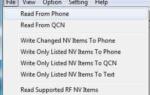 Как узнать имей телефона — все способы и комбинации цифр, чтобы его посмотреть
Как узнать имей телефона — все способы и комбинации цифр, чтобы его посмотреть Как восстановить измененный imei модема. Как разблокировать модем Huawei с помощью AT-команд
Как восстановить измененный imei модема. Как разблокировать модем Huawei с помощью AT-команд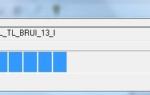 Huawei E173, E173u-1, E171 разблокировка, прошивка - Мои статьи - Статьи - Сайт для обычных людей
Huawei E173, E173u-1, E171 разблокировка, прошивка - Мои статьи - Статьи - Сайт для обычных людей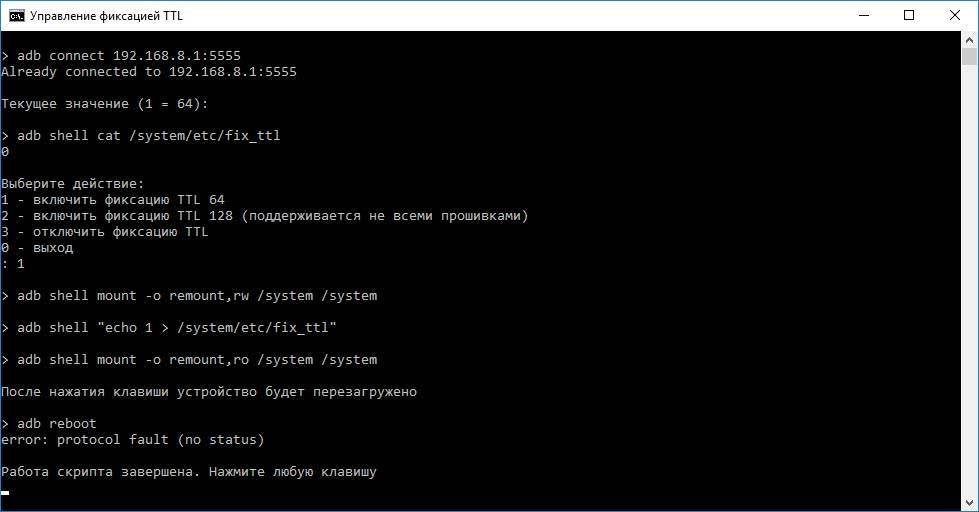
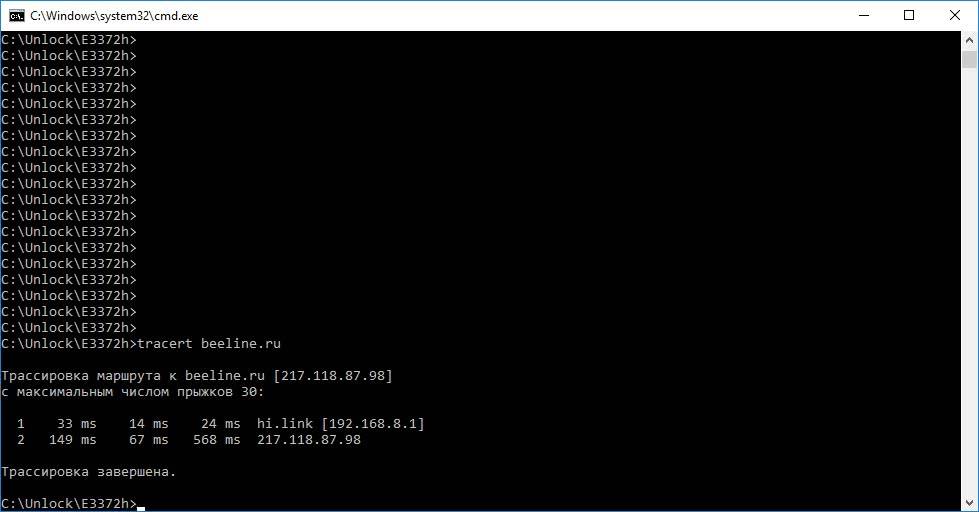





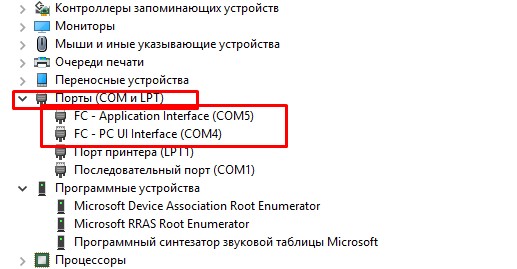
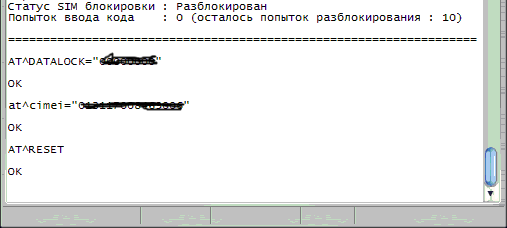
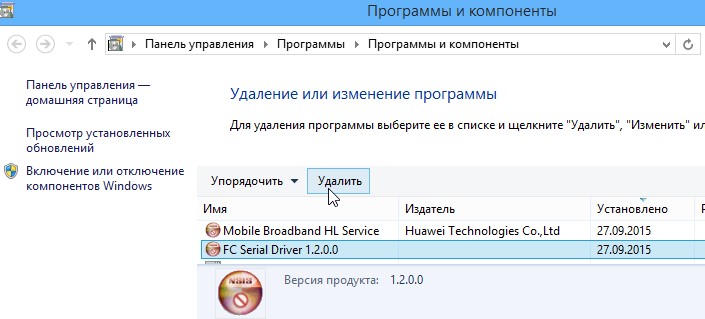
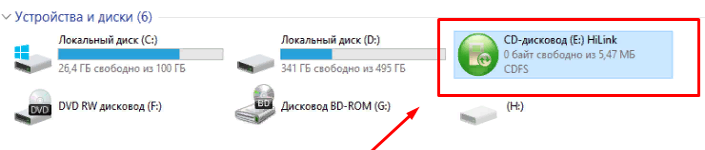


 Huawei E3372h-320 – разблокировка, смена imei, фиксация ttl
Huawei E3372h-320 – разблокировка, смена imei, фиксация ttl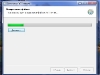 Как перепрошить модем Мегафон под все операторы - все способы разлочки
Как перепрошить модем Мегафон под все операторы - все способы разлочки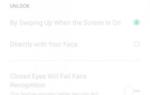 Разблокировка залоченных модемов и мобильных роутеров
Разблокировка залоченных модемов и мобильных роутеров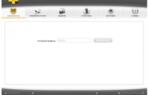 Как прошить модем Билайн под все симки?
Как прошить модем Билайн под все симки?